2.2 安装向导
当检查当前系统的环境已经符合要求后,接下来就可以执行安装程序进行产品的安装了。接下来以SQL Server 2008在Windows Server 2003 SP2环境按照安装向导的指引对产品的安装过程进行详细说明。
插入 SQL Server 安装光盘,然后双击根文件夹中的 setup.exe,如(图2-2-01)所示:
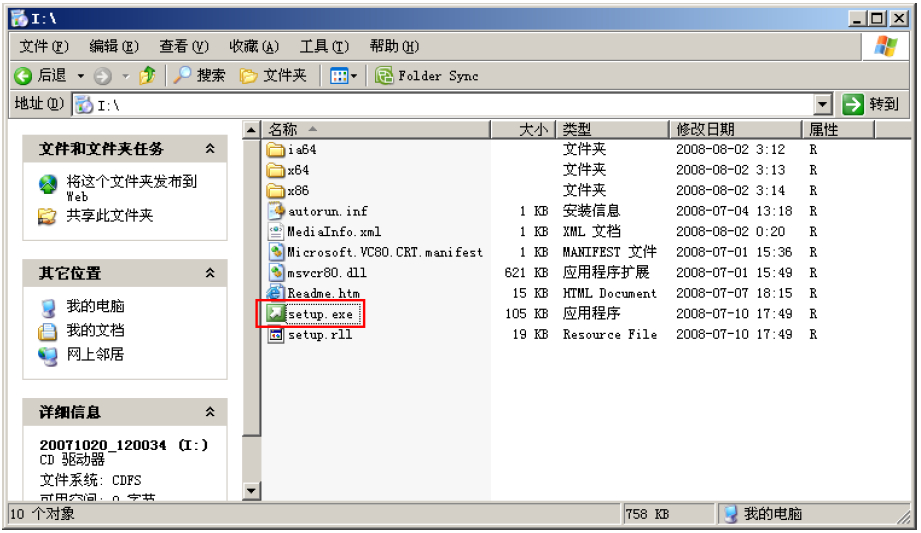
(图2-2-01)
此时安装程序将自动检查当前计算机上是否缺少安装 SQL Server 必备组件,如当前系统缺少.NET Framework 3.5 SP1,那么将出现 3.5 SP1 安装对话框,如下图所示:
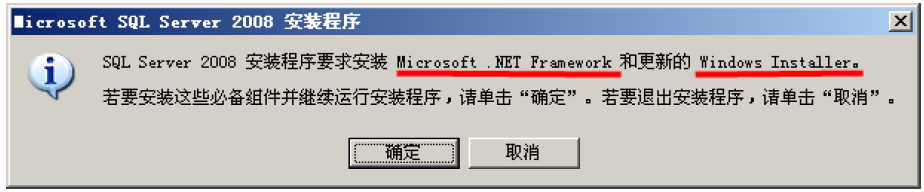
(图2-2-02)
单击“确定”按钮,将进行必备组件的安装,本例中将开始.NET Framework 3.5 SP1的安装,安装程序提示如下图所示信息。

(图2-2-03)
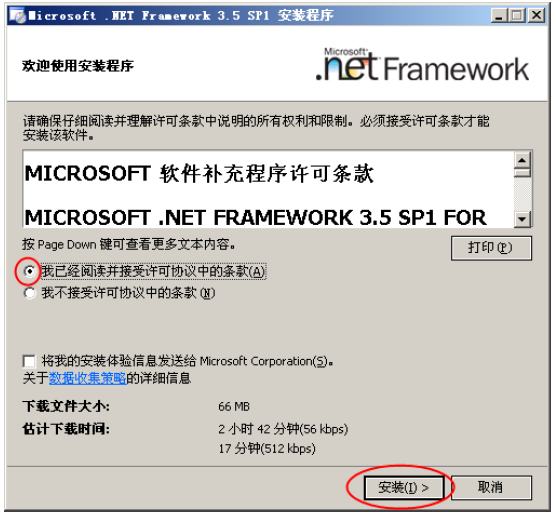
(图2-2-04)
在出现(图2-2-04)窗口后,选中相应的复选框以接受 .NET Framework 3.5 SP1 许可协议。单击“安装”,安装向导弹出(图2-2-05)所示进度界面,单击“取消”将退出安装。
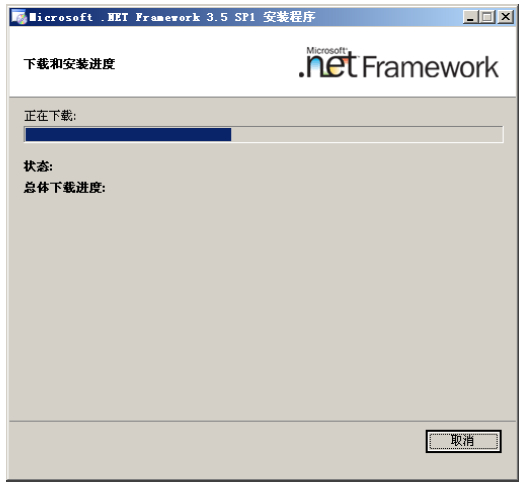
(图2-2-05)
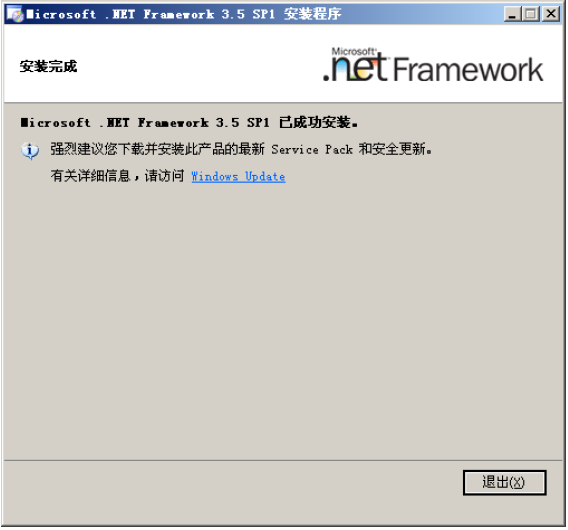
(图2-2-06)
当 .NET Framework 3.5 SP1 的安装完成后,单击“退出”。 Windows Installer 4.5 也是必需的,如缺少也将由安装向导进行安装。以下是安装向导所示界面:
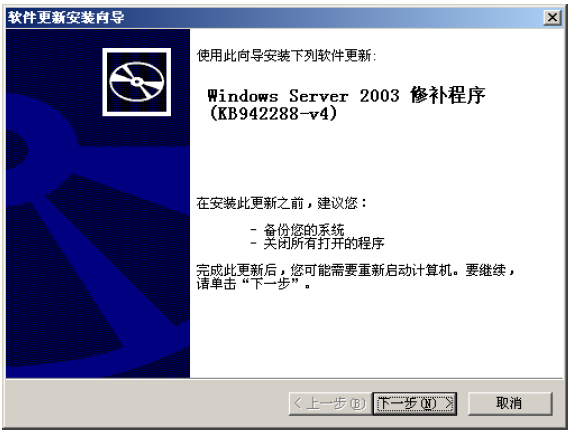
(图2-2-07)
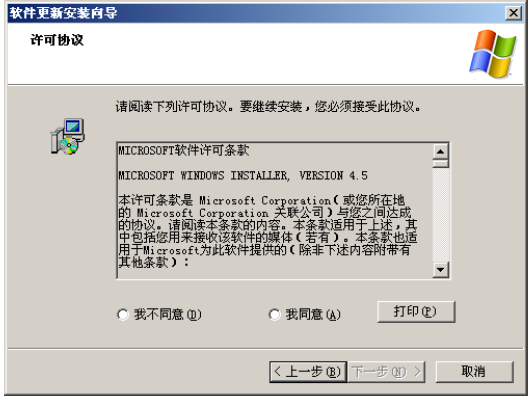
(图2-2-08)
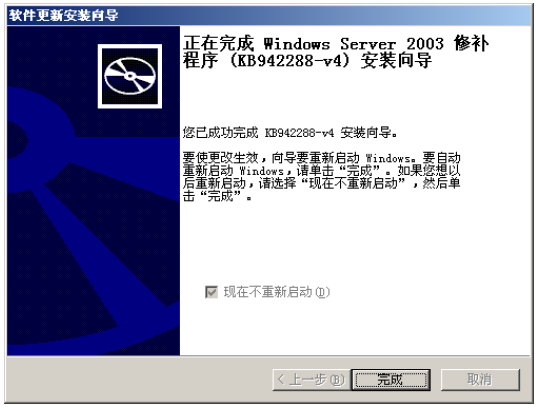
(图2-2-09)
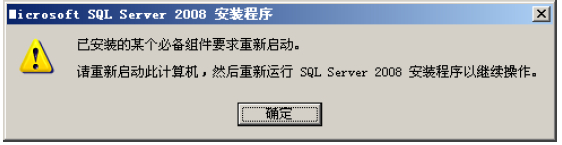
(图2-2-10)
如果系统提示您重新启动计算机,则重新启动计算机,然后再次启动 SQL Server 2008 setup.exe。当必备组件安装完成后,安装向导会立即启动 SQL Server 安装中心,如(图2-2-11)中所示。
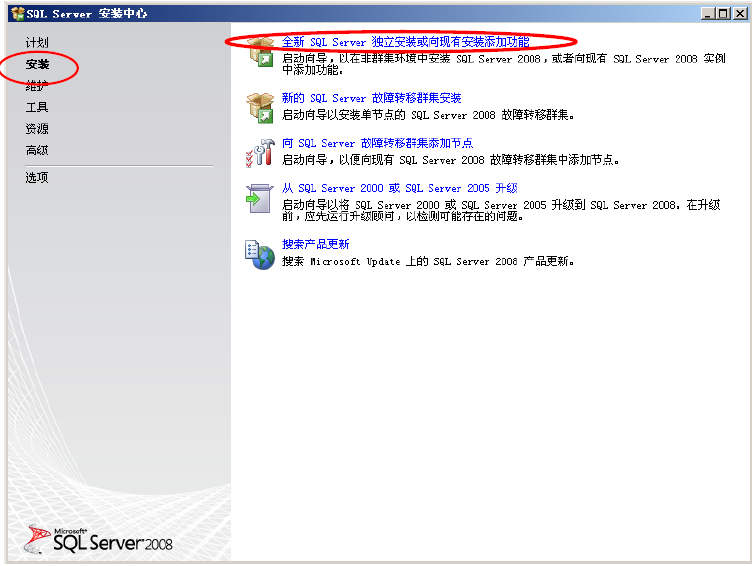
(图2-2-11)
若要创建 SQL Server 2008 的全新安装,单击安装页签下的“全新安装或向现有安装添加功能”。
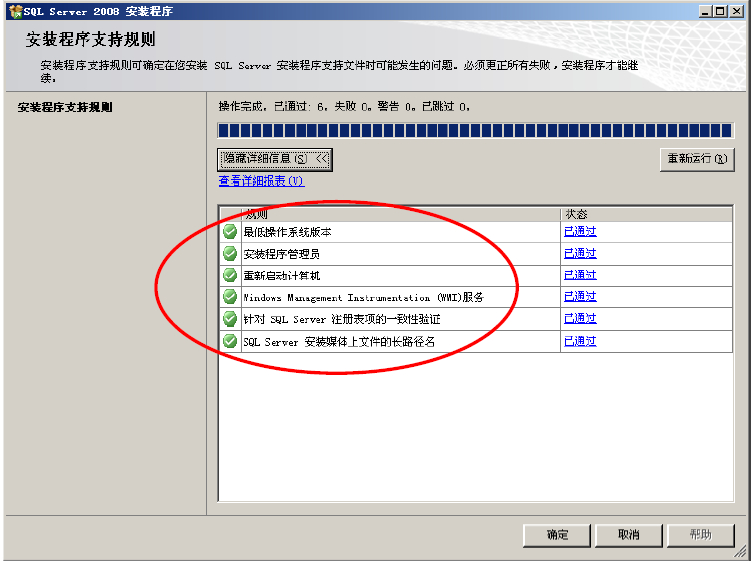
(图2-2-12)
接下来安装向导运行规则检查,如(图2-2-12)所列示的规则必须全部通过后单击“确定”进入下一步操作界面。
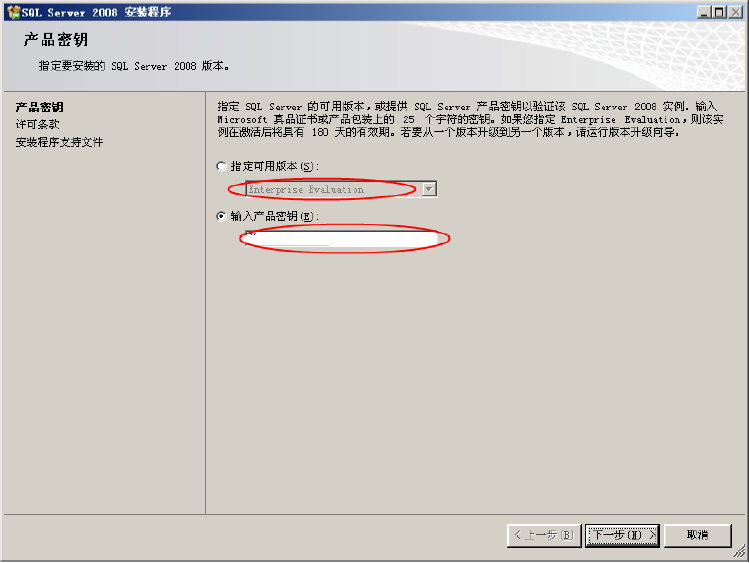
(图2-2-13)
进行到此步骤如果没有产品序密钥可以选择安装评估版(180天到期)和免费的Express版本。输入产品密钥后单击“下一步”。
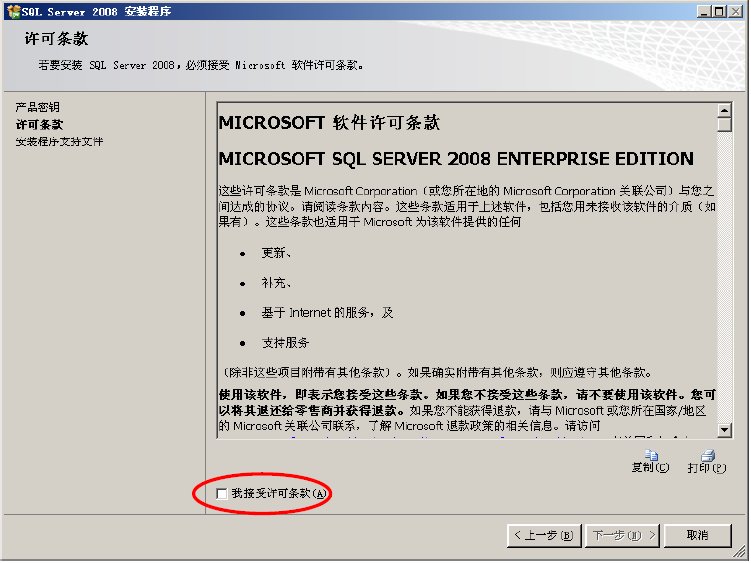
(图2-2-14)
单击选择“我接受许可协议”再继续“下一步”。
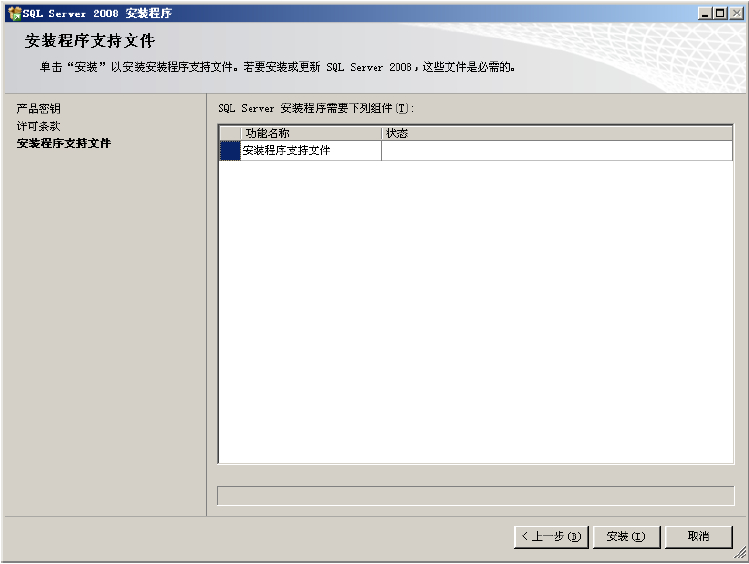
(图2-2-15)
单击“安装”继续下一步。
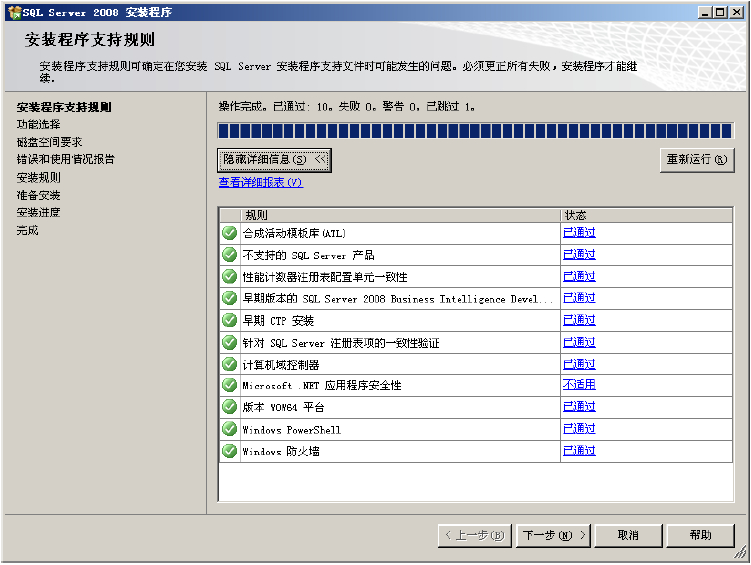
(图2-2-16)
接下来是安装程序支持规则的检测,通过之后继续下一步。
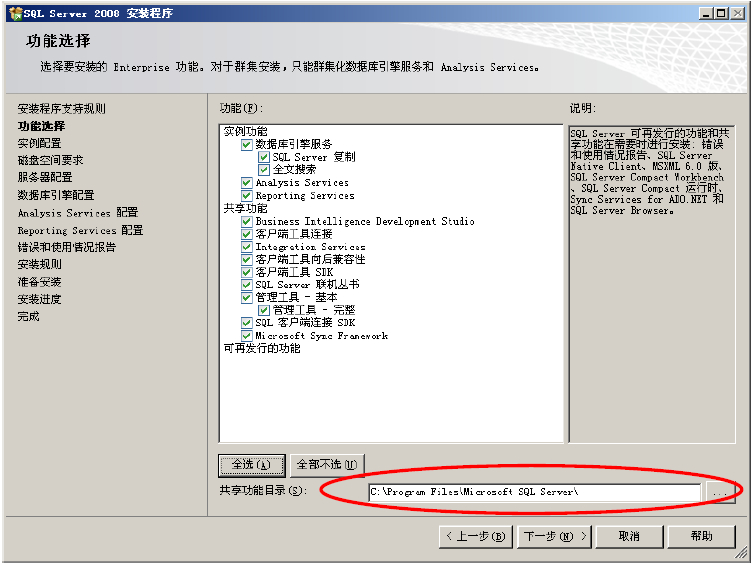
(图2-2-17)
在功能选择界面单击选中需要的功能组件,单击下一步。共享功能目录可在此处修改。
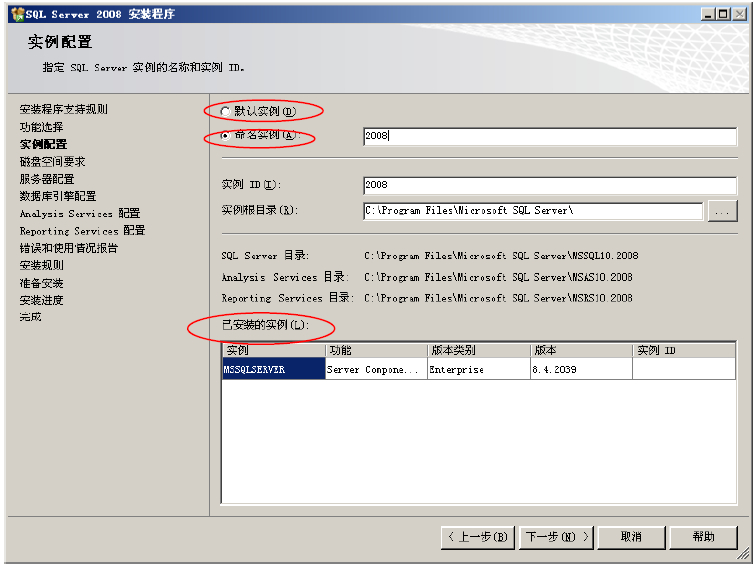
(图2-2-18)
在实例配置界面的已安装的实例列表可以看到当前是否存在已安装的实例。在本例中可以看到,当前已经存在一个默认实例,该实例版本为SQL2000、实例名为MSSQLSERVER的实例。此种情况如果选择默认实例进行安装将在下方信息栏将出现错误提示信息而安装成功,错误提示信息如下所示:
§ 实例ID不能包含空格或特殊字符。
§ 该实例名称已在使用。
当前操作系统如果初次安装SQL程序可以选择默认实例进行安装,如果已经存在一个
或多个实例,那么只能选择命名实例进行安装,输入自定义的实例名(实例名必须符合规范并且不能与已存在的实例名重复),再单击“下一步”进行安装。
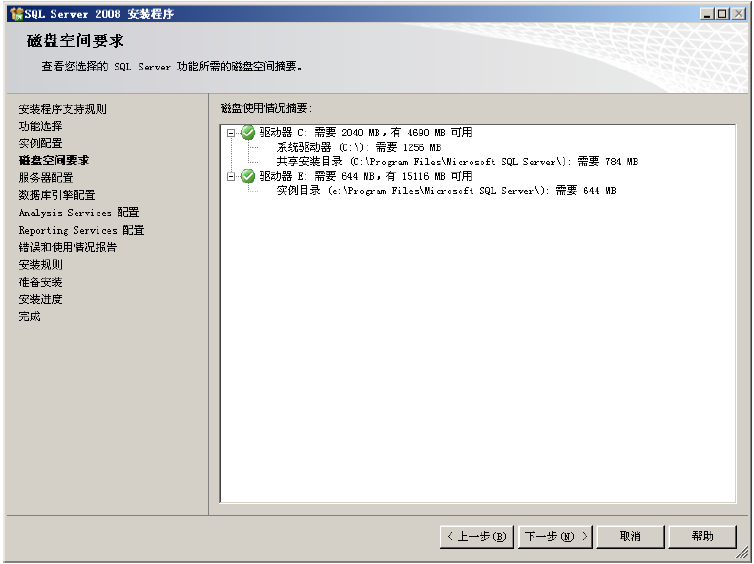
(图2-2-19)
接下来安装向导将根据之前的选项确定需占用的磁盘空间,确定所选目录空闲空间足够则继续单击“下一步”。
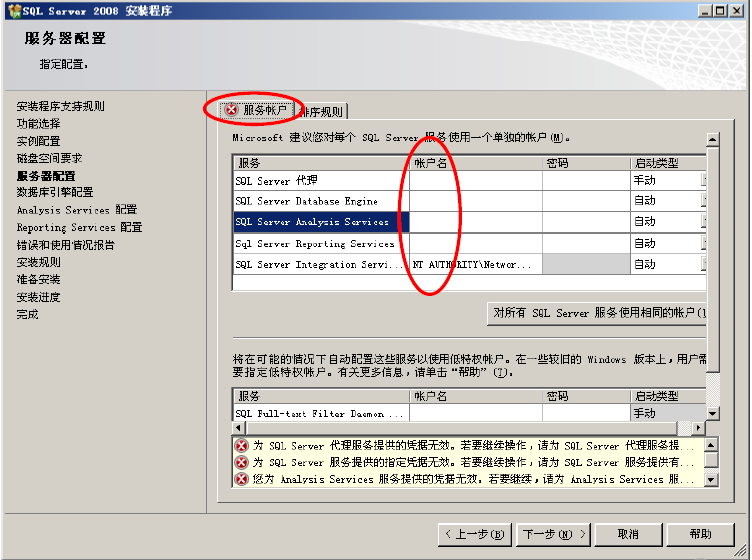
(图2-2-20)
接下来是定义成功安装后,服务器上SQL Server服务对应的启动账户。可以通过单击“对所有SQL Server服务使用相同的账户”按钮,统一指定SQL Server服务的启动账户。
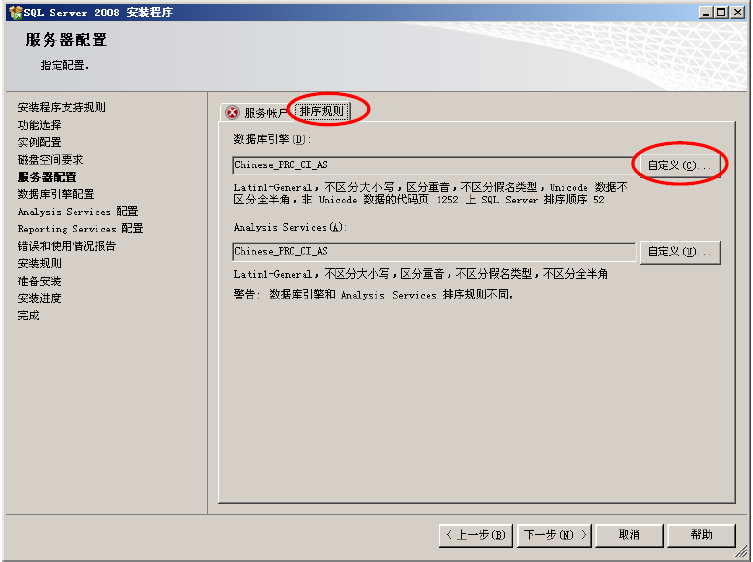
(图2-2-21)
单击排序规则页签,可以在此处定义数据库引擎的排序规则,默认的排序规则与当前操作系统的区域语言选项保持一致。因为K/3在简体、繁体、英文三种语言状态下使用要求数据库引擎的排序规则必须为Chinese_PRC_CI_AS,所以当操作系统的区域语言选项为非简体中文状态时,一定要在此处修改排序规则为Chinese_PRC_CI_AS。
单击“自定义”按钮将弹出规则修改界面,如(图2-2-22)所示:
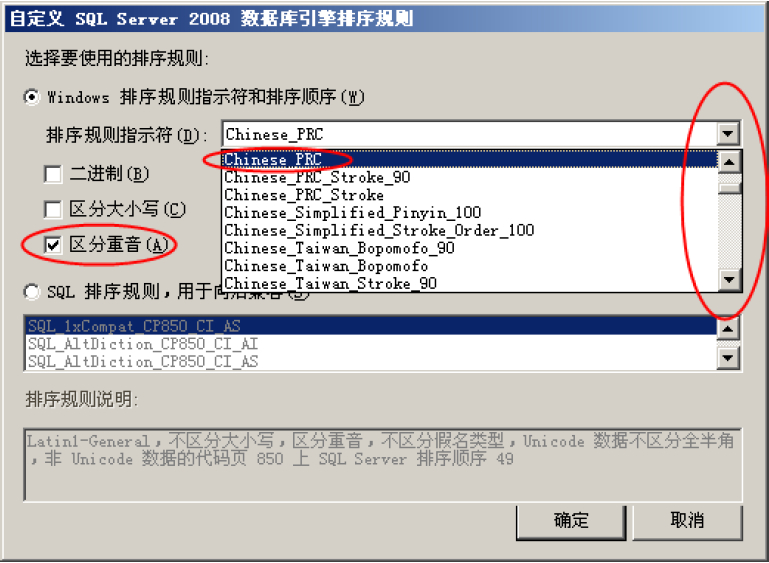
(图2-2-22)
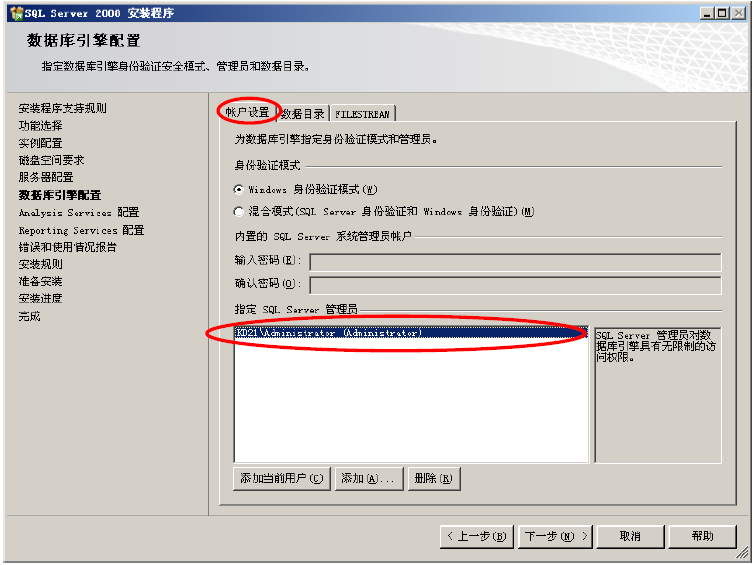
(图2-2-23)
在数据库引擎配置界面可以为数据引擎指定身份验证模式和管理员。从安全性角度考虑一般身份验证模式建议使用Windows身份验证模式,而从作为k/3数据库服务器的角度考虑建议使用混合模式。使用混合模式验证必须指定内置的SA账户密码,此密码必须符合SQL定义的强密码策略。
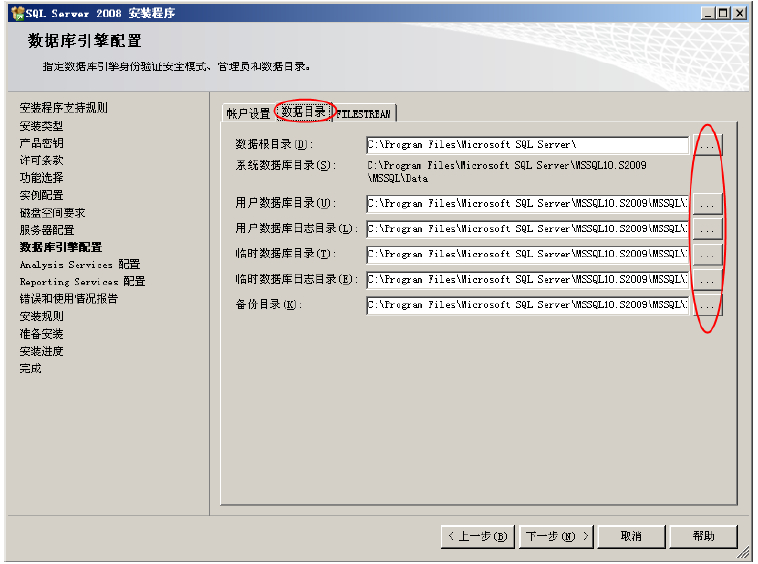
(图2-2-23)
如图(图2-2-23)所示数据库引擎配置界面,单击数据目录页签可以自定义数据目录。具体配置注意事项详见本文档第三章附录内容。
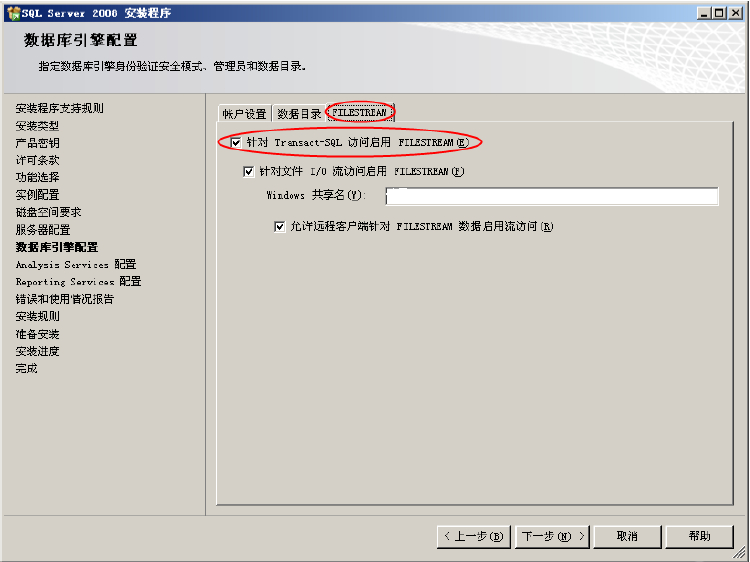
(图2-2-24)
如(图2-2-24)所示数据库引擎配置界面,单击FILESTREAM页签可以配置是否启用FILESTREAM。有关FILESTREAM的说明请见本文档第三章附录内容。
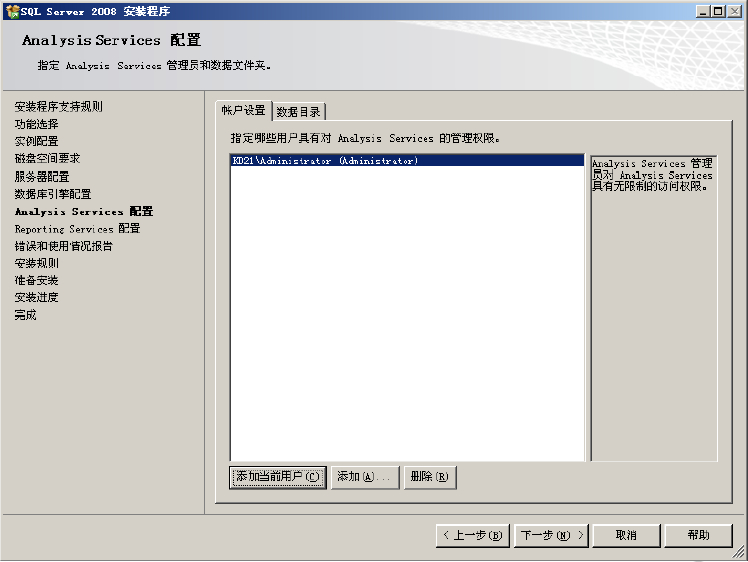
(图2-2-25)
接下来是Analysis Services配置界面,与配置数据库引擎类似指定一个或多个账户为Analysis Services的管理员再配置好数据目录即可单击“下一步”。
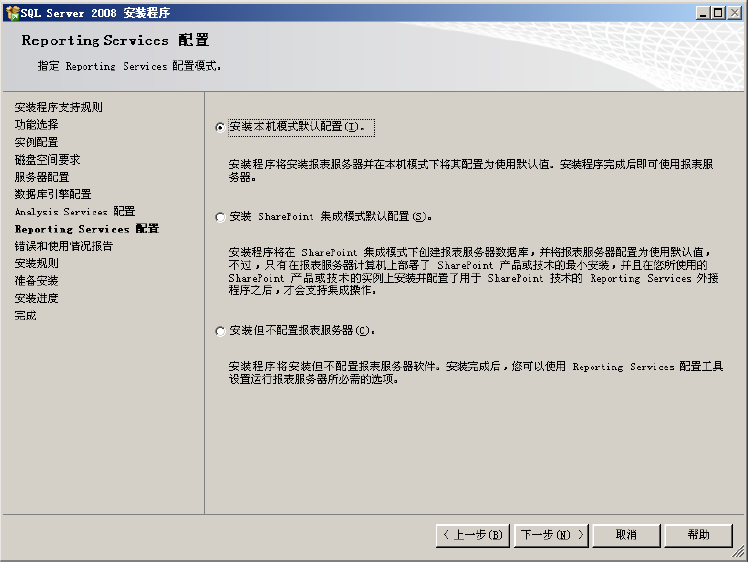
(图2-2-26)
在Reporting Services配置界面,当选择“安装本机模式默认配置”,安装程序将尝试使用默认名称创建报表服务器数据库。如果使用该名称的数据库已经存在,安装程序将失败,必须回滚安装。若要避免此问题,可以选择“安装但不配置服务器”选项,然后在安装完成后使用 Reporting Services 配置工具来配置报表服务器。当选择“安装 SharePoint 集成模式默认配置”是指用报表服务器数据库、服务帐户和 URL 保留的默认值安装报表服务器实例。报表服务器数据库是以支持 SharePoint 站点的内容存储和寻址的格式创建的。
初次安装报表服务器,一般建议选择“安装本机模式默认配置”选项进行安装。
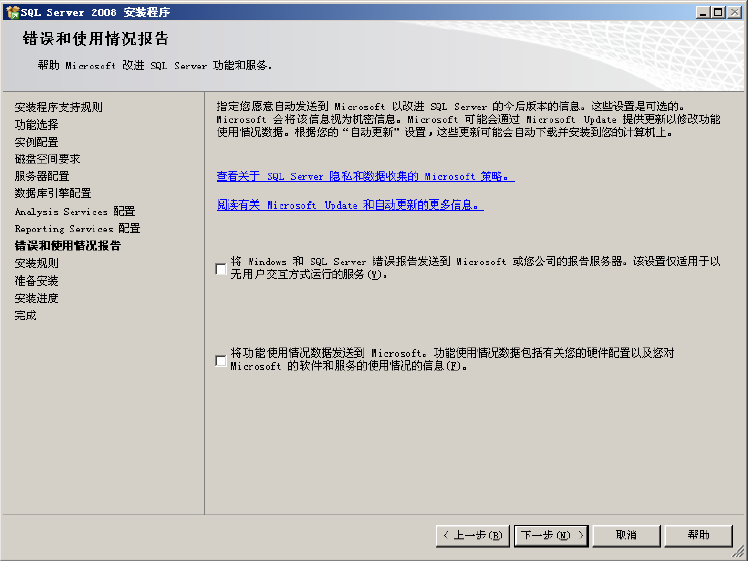
(图2-2-27)
接下来是错误报告的情况,如果不想将错误报告发送给Microsoft可以不选择任何选项
直接单击<span, lang="EN-US" ,="">“下一步”。</span,>
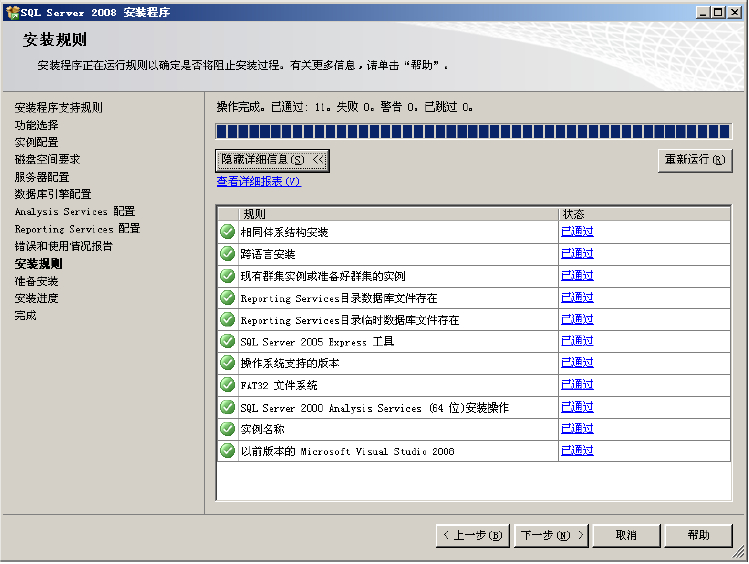
(图2-2-28)
在(图2-2-28)所示的安装规则界面,安装程序自动运行检测程序,当列表中的规则检测通过之后再单击“下一步”。
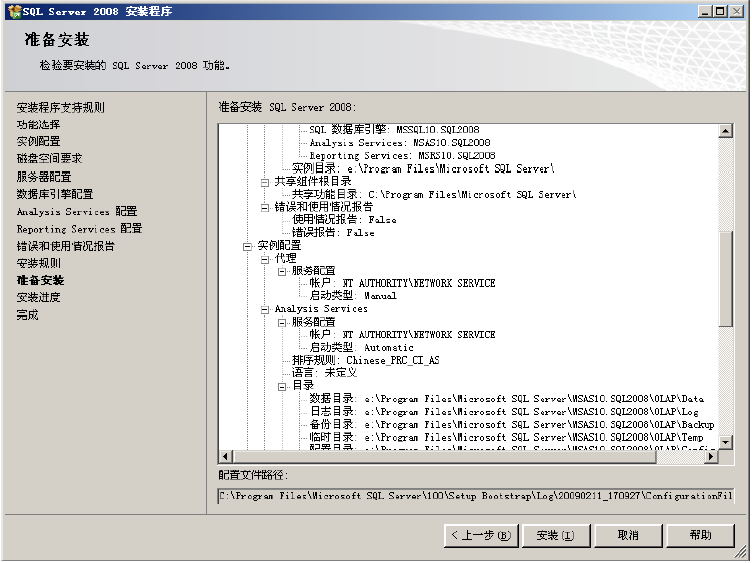
(图2-2-29)
在(图2-2-29)所示准备安装界面,列示出了之前所做的设置以供检查,如果还有待修改之选项可以单击“上一步”,返回修改。如检查无误则点击“安装”,开始安装。
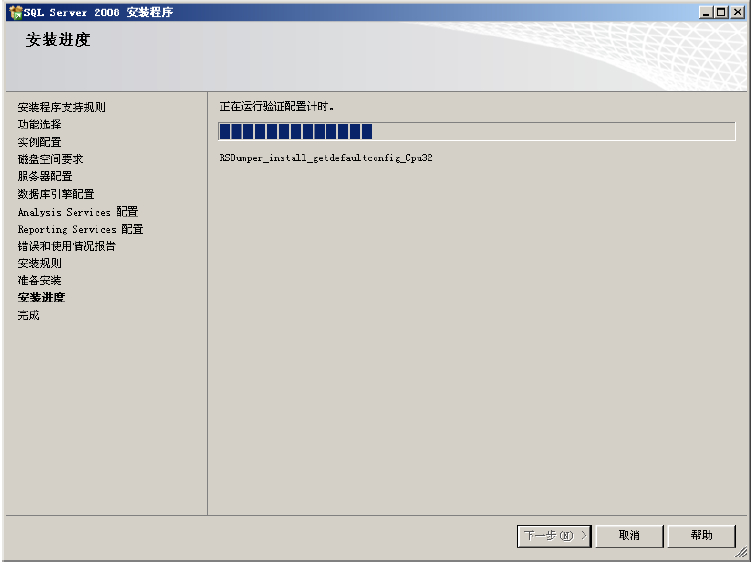
(图2-2-30)
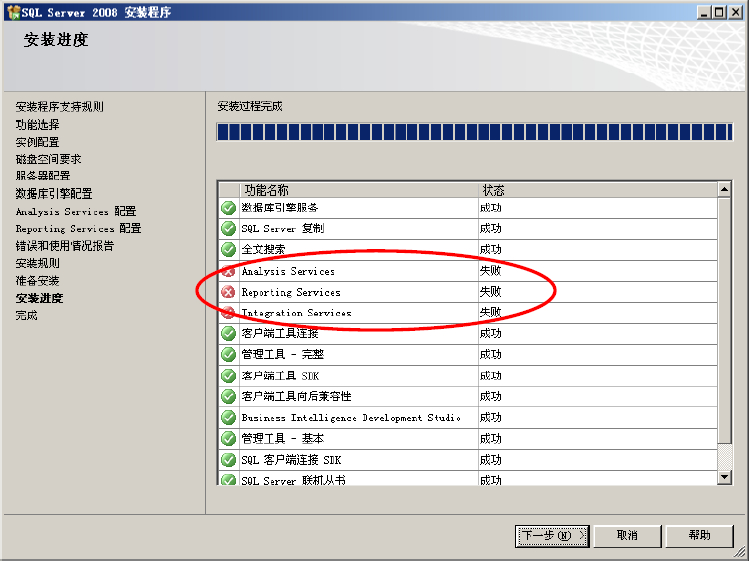
(图2-2-31)
在(图2-2-30)和(图2-2-31)所示的安装进度界面可以查看到安装进度及安装结果报告。在本例中Analysis Services等三个服务的状态为失败,是因为在(图2-2-20)指定的账户权限不足导致。这几个服务可以在安装完成后操作系统的后台服务列表中找到,重新指定启动账户。如果作为K/3服务器这几个服务并不是必须的,所以此处失败的状态也不影响K/3系统的正常工作。
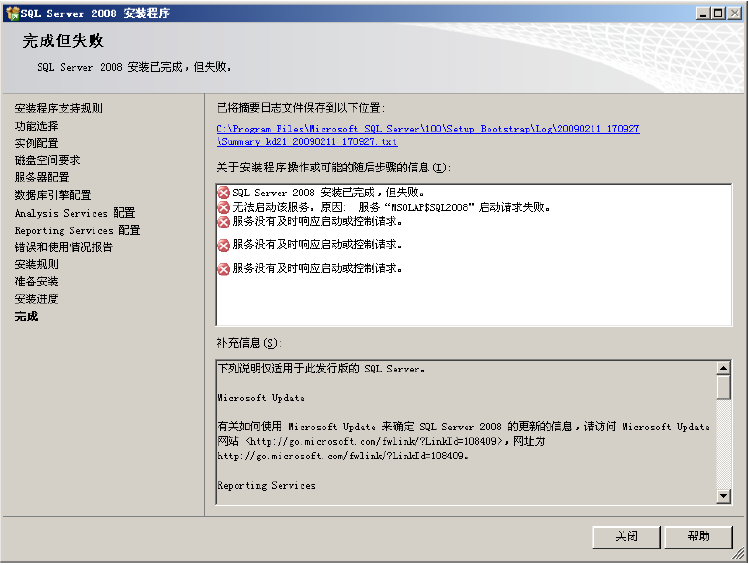
(图2-2-32)
最后显示安装结果,在此界面提供了日志文件以供分析失败原因。安装完成系统将提示需要重新启动方可正常工作。
发表评论
您必须登录后才可以发布评论。